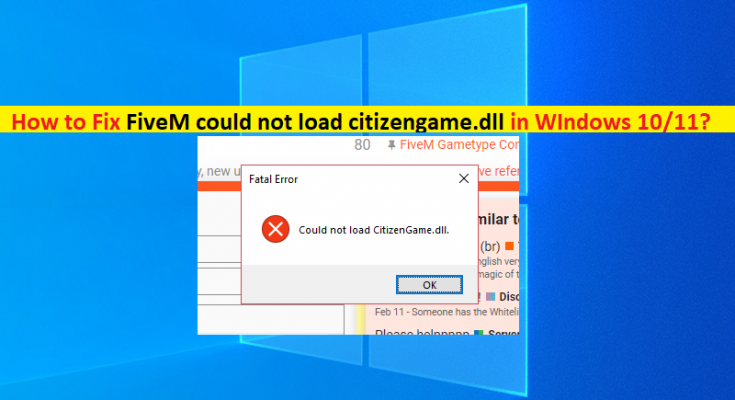¿Qué es ‘FiveM no pudo cargar Citizengame.dll’ en Windows 10/11?
En este artículo, vamos a discutir cómo arreglar FiveM no pudo cargar Citizengame.dll en Windows 10/11. Se le guiará con pasos/métodos sencillos para resolver el problema. Comencemos la discusión.
‘FiveM’: FiveM es líder en Grand Theft Auto Mod multijugador para dispositivos basados en el sistema operativo Microsoft Windows. El programa ofrece conexiones seguras a servidores privados con una variedad de contenido personalizado. Los modos de juego se pueden intercambiar contenido personalizado. Los modos de juego se pueden cambiar con un par de clics. FiveM es completamente seguro de usar como herramienta de modificación.
Sin embargo, varios usuarios informaron que se enfrentaron a que FiveM no podía cargar el problema de Citizengame.dll al intentar iniciar y ejecutar FiveM – GTA Mod en su computadora con Windows. Este problema indica que no puede iniciar y usar FiveM – GTA Mod en su computadora con Windows para realizar modificaciones en GTA. Es posible que haya eliminado accidentalmente el archivo Citizengame.dll de su ruta correcta o que el archivo esté infectado por un malware instalado en la computadora.
Puede haber varias razones detrás del problema, incluidos archivos de caché dañados, instalación de Visual C ++ dañada, interferencia de un programa antivirus/firewall de terceros, obstáculos del producto de seguridad, archivos de juegos dañados relacionados con el juego GTA en la computadora y otros problemas de Windows. Es posible solucionar el problema con nuestras instrucciones. Vamos por la solución.
¿Cómo arreglar FiveM no pudo cargar Citizengame.dll en Windows 10/11?
Método 1: Arreglar ‘FiveM no pudo cargar Citizengame.dll’ con ‘Herramienta de reparación de PC’
La ‘Herramienta de reparación de PC’ es una forma fácil y rápida de encontrar y corregir errores BSOD, errores DLL, errores EXE, problemas con programas/aplicaciones, infecciones de malware o virus en la computadora, archivos del sistema o problemas de registro y otros problemas del sistema con solo unos pocos clics.
Método 2: elimine los archivos de caché de la carpeta FiveM
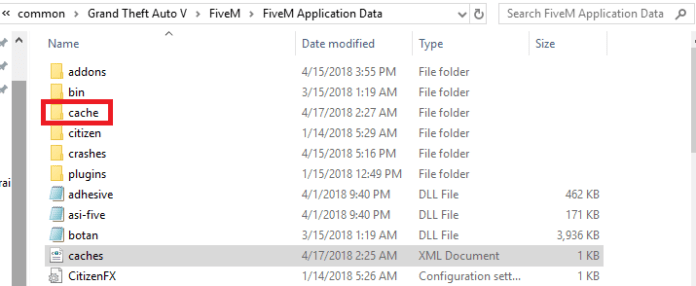
Paso 1: cierre ‘FiveM’ por completo a través del Administrador de tareas en su computadora
Paso 2: Ahora, presione las teclas ‘Windows + R’ en el teclado, escriba ‘%localappdata%/FiveM/FiveM Application Data’ en la ventana ‘Ejecutar’ y presione el botón ‘Aceptar’
Paso 3: en la ruta abierta, elimine el archivo ‘Cachés’ o ‘XML’ y luego, inicie el juego para verificar si el problema está resuelto.
Paso 4: Si no, cierra FiveM completamente de nuevo. Ahora, elimine todo el contenido de la carpeta Caché en el Directorio de datos de la aplicación FiveM, excepto la carpeta Juego
Paso 5: Una vez hecho esto, inicie FiveM y verifique si el problema está resuelto.
Método 3: Edite el archivo CitizenFX.INI
Paso 1: cierra el juego y asegúrate de que no haya ningún proceso relacionado con su sistema operativo en el Administrador de tareas
Paso 2: Presione las teclas ‘Windows + R’ en el teclado, escriba ‘%localappdata%/FiveM/FiveM Application Data’ en la ventana ‘Ejecutar’ y presione el botón ‘Aceptar’
Paso 3: Haga clic derecho en ‘INI’ y seleccione ‘EDITAR’. Ahora, agregue la línea ‘DisableOSVersionCheck=1’ al final del archivo y cierre el archivo después de guardarlo. Una vez hecho esto, compruebe si el problema está resuelto.
Método 4: reinstalar Microsoft Visual C++ Redistributable para Visual Studio 2015
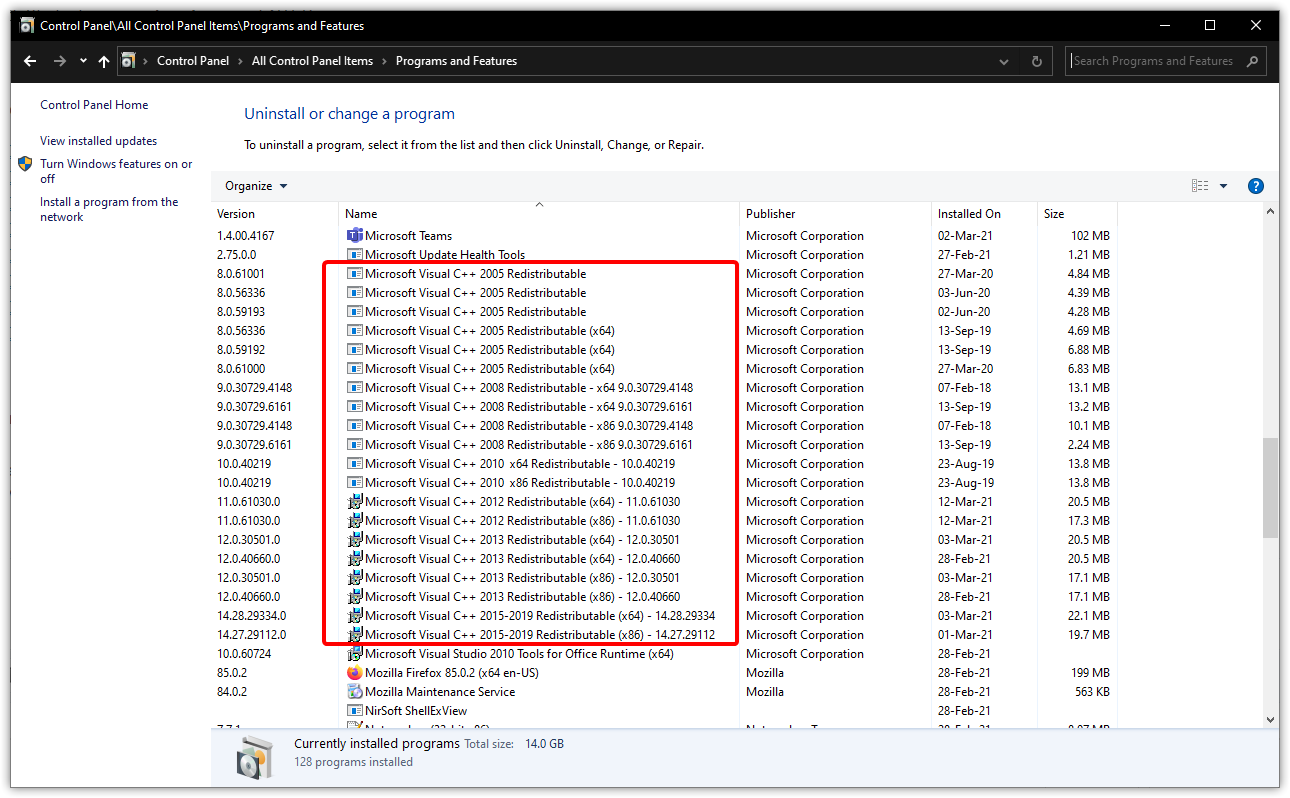
Paso 1: abra la aplicación ‘Configuración’ en una PC con Windows a través del cuadro de búsqueda de Windows y vaya a ‘Aplicaciones> Aplicaciones y características’
Paso 2: Busque y seleccione ‘Microsoft Visual C++ Redistributable for Visual Studio 2015’ y haga clic en ‘Desinstalar’ para desinstalarlo y luego, reinicie su computadora
Paso 3: Después de reiniciar, descargue y vuelva a instalar Visual C++ Installer desde el sitio oficial de Microsoft en su computadora. Una vez instalado, inicie FiveM y compruebe si se ha resuelto el problema.
Método 5: deshabilite o desinstale el producto de seguridad de su sistema
Este problema puede ocurrir debido a la interferencia de un programa antivirus/firewall de terceros instalado en su computadora. Puede solucionar el problema simplemente deshabilitando su programa antivirus/firewall de terceros en su computadora y verificando si funciona. De lo contrario, puede desinstalar su antivirus/cortafuegos de terceros para solucionarlo.
Método 6: verificar y reparar los archivos del juego relacionados con el juego GTA

Puede reparar la corrupción en los archivos del juego relacionados con el juego GTA para solucionar el problema.
Paso 1: Abra el cliente ‘Steam’ en una PC con Windows y vaya a ‘Biblioteca’, busque y haga clic derecho en el juego GTA, seleccione ‘Propiedades’
Paso 2: Haga clic en la pestaña ‘Archivos locales’, haga clic en el botón ‘Verificar la integridad de los archivos del juego’ y espere hasta que se complete el proceso. Una vez hecho esto, compruebe si el problema está resuelto.
Método 7: reinstalar FiveM y GTA
Si el problema persiste, puede realizar la reinstalación de FiveM y GTA para solucionarlo.
Paso 1: abra la aplicación ‘Configuración’ en una PC con Windows y vaya a ‘Aplicaciones> Aplicaciones y características’
Paso 2: haga clic en ‘FiveM’ y haga clic en ‘Desinstalar’ para desinstalarlo y luego, reinicie su computadora
Paso 3: Después de reiniciar, descargue e instale FiveM en su computadora y, una vez hecho esto, verifique si el problema se resolvió.
Conclusión
Estoy seguro de que esta publicación lo ayudó en Cómo reparar FiveM no pudo cargar Citizengame.dll en Windows 10/11 con varios pasos/métodos sencillos. Puede leer y seguir nuestras instrucciones para hacerlo. Eso es todo. Para cualquier sugerencia o consulta por favor se escribe en el cuadro de comentarios a continuación.